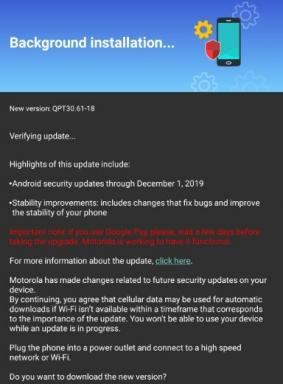Πώς να απενεργοποιήσετε τη μονάδα iCloud στο Mac σας
μικροαντικείμενα / / August 05, 2021
Είναι δυνατό να απενεργοποιήσετε το iCloud Drive στο MacOS, σε περίπτωση που δεν το χρησιμοποιείτε πραγματικά. Όταν απενεργοποιήσετε το iCloud Drive, τα έγγραφα που είναι αποθηκευμένα σε αυτό θα διαγραφούν από το Mac σας. Ωστόσο, θα σας δοθεί η επιλογή να διατηρήσετε ένα τοπικό αντίγραφο ενώ το απενεργοποιείτε. Επίσης, αυτή η επιλογή θα απενεργοποιήσει πλήρως το iCloud Drive στο macOS σας, αντίθετα απλώς απενεργοποιώντας το iCloud Desktop και τα Έγγραφα που θα τα αποθηκεύσουν στο iCloud.
Εάν όμως απενεργοποιήσετε το iCloud Drive στο macOS σας, δεν θα μπορείτε να αποκτήσετε πρόσβαση σε αυτό ή σε αρχεία που είναι αποθηκευμένα σε αυτόν από αυτόν τον υπολογιστή, χωρίς να το ενεργοποιήσετε ξανά. Έχουμε βρει έναν λεπτομερή οδηγό για να σας δείξουμε ακριβώς πώς να απενεργοποιήσετε το iCloud Drive στο Mac σας.

Απενεργοποίηση της μονάδας iCloud στο Mac σας
Πρώτα απ 'όλα, βεβαιωθείτε ότι ο Mac σας είναι σωστά συνδεδεμένος στο Διαδίκτυο. Στη συνέχεια, ακολουθήστε τα παρακάτω βήματα:
- Ανοίξτε το μενού της Apple και κάντε κλικ στο "System Preferences".
- Επιλέξτε "Ρυθμίσεις iCloud".
- Αποεπιλέξτε το πλαίσιο που είναι συνδεδεμένο στο "iCloud Drive".
- Τώρα επιβεβαιώστε ότι θέλετε να απενεργοποιήσετε το iCloud Drive. Στη συνέχεια, μπορείτε να επιλέξετε είτε να διατηρήσετε ένα αντίγραφο λήψης των αρχείων από το iCloud Drive ή να τα διαγράψετε πλήρως. Συνιστούμε την προηγούμενη επιλογή, για κάθε περίπτωση.
- Αφού τελειώσετε, κλείστε τις προτιμήσεις συστήματος.
Αφού απενεργοποιήσετε το iCloud Drive στο Mac σας, η επιλογή του θα πρέπει να εξαφανιστεί από την πλαϊνή γραμμή Finder, το Dock και όλα τα άλλα μέρη. Δεν θα μπορείτε πλέον να αποθηκεύετε, να μετακινείτε ή να αντιγράφετε αρχεία στο iCloud Drive από το Mac σας. Να θυμάστε ότι το iCloud Drive είναι μια πολύ χρήσιμη λειτουργία που σας βοηθά να μοιράζεστε εύκολα αρχεία μεταξύ των συσκευών σας. Σκεφτείτε λοιπόν προσεκτικά πριν το κάνετε.
Σε περίπτωση που θέλετε ξανά να ενεργοποιήσετε το iCloud, απλώς ακολουθήστε αυτά τα τρία βήματα και είστε έτοιμοι.
- Ανοίξτε το μενού της Apple και κάντε κλικ στο "System Preferences".
- Επιλέξτε "iCloud".
- Επιλέξτε το πλαίσιο που είναι συνδεδεμένο στο "iCloud Drive"
Ελπίζουμε να βρείτε αυτόν τον οδηγό χρήσιμο για την απενεργοποίηση του iCloud Drive. Αν σας άρεσε αυτό, μην ξεχάσετε να ρίξετε μια ματιά στο δικό μας Οδηγοί των Windows, Οδηγοί τυχερών παιχνιδιών, Μεσα ΚΟΙΝΩΝΙΚΗΣ ΔΙΚΤΥΩΣΗΣ, Κόλπα iPhone, και Κόλπα Android για περισσότερα. Εγγραφείτε στο δικό μας Κανάλι YouTube θα σας βοηθήσει να κερδίσετε το διαγωνισμό $ 150. Αν έχετε αμφιβολίες ή σχόλια, σχολιάστε παρακάτω με το όνομά σας μαζί με το αναγνωριστικό e-mail και θα σας απαντήσουμε σύντομα. Καλό παιχνίδι.
Ο Anubhav Roy είναι Φοιτητής Μηχανικών Πληροφορικής που έχει τεράστιο ενδιαφέρον για τον κόσμο των Υπολογιστών, του Android και άλλων πραγμάτων που συμβαίνουν στον κόσμο της Πληροφορικής και της Τεχνολογίας. Είναι εκπαιδευμένος στη Μηχανική Μάθηση, την Επιστήμη των Δεδομένων και είναι προγραμματιστής στη γλώσσα Python με το Django Framework.


![Λήψη Αυγούστου 2018 Ασφάλεια για Huawei P smart με B124 [FIG-L03]](/f/1a3f28c325192fa391bad9937a842dbc.jpg?width=288&height=384)